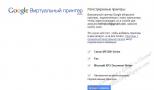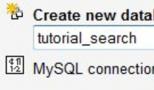Удалить остатки удалённых плагинов wordpress. Как почистить и оптимизировать базу данных вордпресс Удаление неиспользуемых шорткодов
Со временем в базе данных Вордпресс накапливается много лишней информации. Объём которой часто достигает таких размеров, что сайт начинает спотыкаться и может даже упасть. Сегодня я покажу несколько приёмов по очистке и оптимизации БД Вордпресс.
База данных Вордпресс напоминает шкаф, в котором хранятся все материалы сайта: посты, страницы, их ревизии, комментарии, в том числе и помеченные как спам, а также все настройки тем и плагинов. Поэтому, если сайт используется продолжительное время, скорее всего в его базе данных имеются данные, которые можно удалить.
Хранение бесполезных данных приводит к раздуванию базы данных. Например, зачем хранить настройки темы, которая была удалена много лет назад? Очистка базы данных не только освобождает пространство, но и способствует увеличению скорости работы сайта.
Для Вордпресс существует несколько различных способов оптимизации БД, я покажу несколько полезных запросов MySQL, которые можно выполнить в , например. А также расскажу про пару полезных плагинов, которые помогут упростить задачу.
Внимание: Перед любым действием с базой данной, настоятельно рекомендую создать полную резервную копию сайта.
Оптимизация базы данных Вордпресс с помощью phpMyAdmin
Существует несколько способов выполнения SQL-запросов в БД. Самым простым вариантом является phpMyAdmin. Получить к нему доступ обычно можно в панели управления хостингом в разделе «Базы данных».
Внутри phphMyAdmin сразу переходим в раздел SQL.

Здесь мы и будем выполнять все SQL-запросы.
Сразу обращаю внимание, в примерах ниже используется дефолтный префикс таблиц Вордпресс - «wp_ » Поэтому, прежде убедитесь, что префиксы таблиц вашей БД такие же. Если нет - просто меняйте их в запросах на свои.
Удалить старые плагины и данные
Начнем с удаления оставшихся данных от удалённых плагинов. В таблице wp_postmeta также можно обнаружить много других ненужных данных, которые можно почистить этим же запросом.
DELETE FROM wp_postmeta WHERE meta_key = "META-KEY-NAME";
Вместо META-KEY-NAME нужно указать ключи удаляемых плагинов. Их можно найти в таблицах БД.
Удалить все ревизии
Ревизии в Вордпресс очень полезная функция. Но если авторы активно ей пользуются, в БД сохраняется очень много копий постов, которые хранятся и после его публикации.
Удалить разом все ревизии можно таким запросом:
DELETE a,b,c FROM wp_posts a LEFT JOIN wp_term_relationships b ON (a.ID = b.object_id) LEFT JOIN wp_postmeta c ON (a.ID = c.post_id) LEFT JOIN wp_term_taxonomy d ON (b.term_taxonomy_id = d.term_taxonomy_id) WHERE a.post_type = "revision" AND d.taxonomy != "link_category";
Удалить все комментарии со спамом
Иногда комментариев со спамом становится столько, что вручную их удалить уже не удаётся. С помощью одного SQL-запроса можно удалить сразу все комментарии помеченные как «Спам».
DELETE FROM wp_comments WHERE comment_approved = "spam";
Удалить все неподтвержденные комментарии
Если не хочется удалять вручную все неподтвержденные комментарии, их можно как и спам удалить одним запросом.
DELETE from wp_comments WHERE comment_approved = "0";
Удалить все неиспользуемые теги
Удалить все теги, которые не связаны ни с одним постом можно следующим запросом:
DELETE FROM wp_terms WHERE term_id IN (SELECT term_id FROM wp_term_taxonomy WHERE count = 0); DELETE FROM wp_term_taxonomy WHERE term_id not IN (SELECT term_id FROM wp_terms); DELETE FROM wp_term_relationships WHERE term_taxonomy_id not IN (SELECT term_taxonomy_id FROM wp_term_taxonomy);
Удалить старые шорткоды
Часто после удаления плагинов в базе остаются нерабочие шорткоды, которые приходится удалять вручную. Это тоже можно сделать одним SQL-запросом.
UPDATE wp_post SET post_content = replace(post_content, "", "");
Где YOUR-SHORTCODE - удаляемый шорткод.
Удалить пингбеки и трекбеки
Интересно, кто-нибудь вообще ими пользуется?
Перед запуском убедитесь, что вы их отключили в админке.
DELETE FROM wp_comments WHERE comment_type = "pingback"; DELETE FROM wp_comments WHERE comment_type = "trackback";
Удалить временные опции
Временные опции в Вордпресс позволяют кешировать часть данных в БД. Но иногда этот кеш тоже может сильно раздуться. Очистить его можно одним запросом.
DELETE FROM wp_options WHERE option_name LIKE ("%\_transient\_%")
Оптимизировать таблицы
Раз уж мы зашли в phpMyAdmin, можно заодно проверить и оптимизировать таблицы. Делается это очень просто.
Выбираем все таблицы и нажимаем «Optimize table »

Оптимизация базы данных Вордпресс с помощью плагинов
Для Вордпресс существует ряд плагинов, с помощью которых можно почистить и оптимизировать базу данных. Самые эффективные из них: и .
Самый популярный плагин для оптимизации баз данных Вордпресс с более чем 600 тыс. активных установок. Очень прост в использовании, управляется одной кнопкой.

В разделе «Table Information» выводится информация по текущим размерам таблиц базы данных и объем, который плагин сможет освободить. В «Настройках» можно запланировать автоматическую оптимизацию БД. Например, каждую неделю, две недели или месяц.
Плагин WP-Optimize очень прост в использовании. Главное, не забудьте перед его использованием создать резервную копию сайта или хотя бы БД.
СкачатьНабирающий обороты плагин от Лестера Чена - известного разработчика Вордпресс.

Плагин имеет интуитивно понятный интерфейс, сразу выводится подробный отчет о том, сколько ненужных данных содержится в базе данных. Можно сразу запустить полную оптимизацию, можно поэтапную.
В отличие от WP-Optimize, WP-Sweet для удаления использует функции Вордпресс, а не прямые запросы к базе данных. Это снижает вероятность пропуска каких-то ненужных данных. Однако, в WP-Sweep пока нет никакой автоматизации процессов.
СкачатьВ заключение
Я надеюсь, эта статья поможет вам оптимизировать и ускорить работу базы данных вашего сайта. Не забывайте перед внесением изменений в базу данных, всегда делать резервную копию сайта.
По материалам wp-rocket.meПодпишитесь на мой телеграм и первыми получайте новые материалы, в т.ч. которых нет на сайте.
Рано или поздно придется расплачиваться за небрежность и расточительность. Сейчас я имею ввиду небрежное отношение к порядку в файлах сайта и легкомысленное использование дискового пространства. Пожалуй многим знакома ситуации: когда файлы в медиатеку загружались неграмотно, или они не были оптимизированы, или загруженные фотки не использовались в статьях, или было загружено несколько одинаковых фотографий, только одна из которых использовалась на сайте. Подобные ошибки, от легкомыслия или незнания приводят к тому, что файлы сайта начинают занимать излишне много места на диске.
Вот и я недавно столкнулся с подобной проблемой, частично решить которую мне помог плагин Media Cleaner. Плагин мне понравился, поэтому я о нем и пишу. Плагин неплохо написан и выполняет свою функцию. Впрочем, не рекомендую пользоваться плагином без острой необходимости - он все-таки файлы удаляет. К тому же, нашел я в нем некоторые недоработки, о которых уже отписал автору - мелочи.
А что касается моей проблемы, то поработав над "пациентом" около дня, удалось уменьшить размер папки uploads с 1200МБ до 150МБ и все за счет удаления ненужных и оптимизации нужных картинок. Так что и вы будьте бдительны, не пускайте файлы на самотек, если только у вас не бесплатный хостинг.
Вместе с этой статьей рекомендую познакомится с моим плагином для создания миниатюр налету: Kama Thumbnail . С его помощью можно создавать миниатюры любых размеров, только там где они нужны, а размеры которые «полодит» WordPress просто отключить .
О плагине Media Cleaner
Media Cleaner - помогает почистить директорию загрузок (uploads) и библиотеку медиафайлов.
Что конкретно делает плагин? Плагин проверяет действительно ли:
- у ретина медиафайла (под ретина экран) есть обычный файл (файл без @2x)
физический файл прикреплен к медиатеке
медиафайл используется в записи
медиафайл используется в произвольном поле записи
медиафайл используется в WordPress галерее записей
В случае несовпадения с указанными проверками, плагин пометит найденные файлы, которые в дальнейшем можно удалить.
Какие пункты нужно проверять устанавливается в настройках плагина.
Использование плагина
Опишу коротко, как плагин работает:
После активации плагина, заходим в настройки плагина (появится меню) и отмечаем как мы хотим сканировать файлы:
 Media Cleaner настройки сканирования
Media Cleaner настройки сканирования
Затем идем на страницу Медиафайлы > Cleaner и запускаем сканирование - кнопка "Scan". После сканирования нужно обновить страницу и вы увидите найденные файлы:

Необходимые на сайте файлы, нужно пометить как игнорируемые: выделите файлы галочкой и нажать кнопку "Ignore". Все остальные файлы, которые не нужны на сайте, можно переместить в корзину (trash): выделите ненужные файлы галочкой и нажмите "Delete" или нажмите "Delete All", тогда все найденные файлы будут перемещены в корзину.
Заметка: при перемещении в корзину плагин создает новую папку: /uploads/wpmc-trash и удаляемые файлы перемещаются туда. Структура год/меся/название файла сохраняются. Тип файлов MEDIA (файлы, которые присутствуют в медиатеке) удаляются из медиатеки, а физические файлы перемещаются в папку корзины "wpmc-trash".
Чтобы полностью удалить файлы с диска (с сервера), нужно перейти в корзину, раздел Trash и использовать кнопки: "Delete" (удалит выбранные файлы) или "Empty Trash" (удалит все файлы корзины).

В этом же разделе можно восстановить файлы выбрав. Для этого используйте кнопки "Recover" (восстанавливает выбранные файлы) и "Recover All" (восстанавливает все файлы корзины).
Заметка: удаленные MEDIA файлы восстанавливается только физически, т.е. файл будет восстановлен в каталог uploads из которого был удален, но в медиатеке он уже не появится.
Имейте ввиду, перед использованием. Плагин выделяет файлы, которые не нашел в медиатеке, или в контенте записи, или в произвольных полях записи, или в галереях. Эти проверки могут не учитывать другие моменты, например если, загруженные в медиатеку или напрямую в каталог uploads файлы использоваться. Если вы загружаете и используете файлы нестандартно, например, картинки для рубрик вы загружаете в медиатеку и не используете их в записях, но эти файлы используются в шаблоне как картинки к рубрикам. Такие файлы, плагин сочтет ненужными. Поэтому, прежде чем удалять файлы с диска, убедитесь, что выбранные для удаления файлы не используются на сайте.
Критическое допущение: если у вас используются стандартные миниатюры WordPress, при этом, вы устанавливаете миниатюру записи и не используется картинку в самой записи, то плагин сочтёт такую картинку неиспользуемой!
Заметка: после удаления (деинсталяции), плагин не удаляет папку кеша (wpmc-trash) в каталоге uploads. Поэтому, возможно эту папку нужно будет удалить вручную.
Ошибки в плагине
После удаления, плагин не удаляет свои опции из таблицы wp_options. Частая ошибка авторов плагинов... Этот момент я поправил, исправленную мной версию можете скачать по этой ссылке . Надеюсь автор услышит мой комментарий и в следующем релизе поправит этот момент.
С некоторых пор я отказался от использования от плагинов, служащих для оптимизации и очистке базы данных моих сайтов на WordPress, которые показались мне менее эффективными, чем те, о которых я расскажу в этой небольшой статье. Плагинов, служащих оптимизации, чистке и восстановлению БД на Вордпресс довольно много, например , Backup WP-Optimize, DelRevisions. Оценить их значимость и необходимость сложно и такие плагины , безусловно, нужны. Очистка и оптимизация БД от всякого мусора — это, прежде всего, ускорение работы сайта, которая положительно влияет на его ранжирование.
Для оптимизации БД, до некоторых пор, пользовался плагином WP-Optimize, но, как в последствии выяснилось, его функции по очистке базы далеко не идеальны. Случайно обнаружил информацию, которая подарила мне новые знания и пользу о плагинах WP Clean Up и Plugins Garbage Collector. О них сегодня мой рассказ.
Найти его можно методом поиска в админпанели. Установить и активировать. Затем переход из «Параметры», выбрав этот плагин, откроете две таблицы.
Первая таблица служит для очистки мусора. Удалить ненужные файлы можно выборочно, можно все сразу:

Сразу отмечу: плагин удаляет записи черновиков! Если вы не желаете удалять такого вида записи, лучше переведите их в статус «На утверждении».
Вторая таблица — для оптимизации. После очистки базы, лучше произвести эту операцию сразу, перейдя в самый низ таблицы:

Плагин Plugins Garbage Collector
Тоже находим в поиске, устанавливаем и активируем. Далее в странице админпанели «Плагины», находим этот плагин, и нажимаем «Сканирование»: 
Plugins Garbage Collector сканирует базу данных WordPress и показывает, те различные таблицы, которые остались от старых плагинов, были деактивированы (или удалены), но остались в БД. Их, с помощью данного плагина, если это необходимо, просто можно удалить.
Есть в этом плагине функция «Найти в структуре таблиц …». Эта функция работает не до конца. То есть вам, если таковые изменения имеются, откроют, но удалить их будет невозможно. Что-же, будем надеяться, что автор плагина в недалеком будущем совершенствует плагин.
Перед удалением таблиц с помощью плагина Garbage Collector, рекомендую создать резервную копию БД . После использования плагина, его можно отключить (деактивировать), по необходимости включать, анализировать БД и оптимизировать ее, снова деактивировать.
Вот и все.
(Visited 136 times, 1 visits today)
Для работы сайта, WordPress необходим жесткий диск, на котором расположены файлы самого движка, файлы тем, плагинов, медиафайлы. WordPress также использует базу данных для хранения таблиц, чтобы позже составлять и извлекать динамические запросы.
Очень важно поддерживать в порядке как базу данных, так и физически занимаемое пространство.
Удаляем ненужный код
Самый большой мусор, наверняка, попадает в папки wp-uploads/ , и plugins/ , что неудивительно, ведь именно туда пользователю разрешено массово записывать. 🙂
Я часто захожу в панель управления других сайтов и блогов (по просьбе их владельцев), и зачастую вижу одну картину, — 20-30 установленных плагинов, из которых ~10 вообще не активированы, то есть лежат и просто расходуют квоту.
Чистка медиафайлов в библиотеке WordPress
Конечно, файлы в библиотеке не способны создавать такие конфликты, как плагины, но нужно помнить, что именно они являются большими по размеру, а значит влияют на квоту вашего диска (которая не столь безразмерна на стартовых планах большинства хостинговых компаний), плюс они увеличивают размер бэкапа, а также влияет на скорость исполнения групповой обработки и других действий над этими файлами.
Этих причин, на мой взгляд, достаточно, чтобы уделить 15 минут на очистку медиабиблиотеки от накопившегося мусора.
Сделать это можно вручную, по адресу Медиафайлы -> Библиотека , затем выбрать фильтр Неприкрепленные . Вы удивитесь, но наверняка у вас есть такие файлы, которые вы когда-то загружали, но фактически уже давно не используете.
Анализ расходуемого пространства
Есть такой плагин под названием Disk Usage Sunburst , который поможет вам увидеть занимаемый размер всего сайта, а также, чем именно он заполнен.
Плагин составляет круговую диаграмму из файлов и каталогов, формируя и сортируя их по размеру.
Для сайтов с большим количеством изображений и галерей, можно подключить и использовать внешние облачные хранилища. Конечно, лучше это вопрос рассмотреть и предвидеть еще на этапе проектирования и планирования структуры сайта.
Оптимизация базы данных
Вручную вы вряд ли захотите оптимизировать таблицы, не имея соответствующих знаний, но сделать некоторую чистку базы можно с помощью известного плагина wp optimize.
Разумеется, нужно совершать эти процедуры хотя бы раз в полгода, зависит от частоты ваших публикаций. Но ни в коем случае не следует забрасывать, потому что сайт это ваше творение, он не может сам о себе позаботиться, и нуждается постоянном уходе с вашей стороны.
Я периодически обновляю и улучшаю свои старые записи, а новые посты пишу прямо в админке WordPress и за все это время у меня образовалось столько ревизий (автоматически сохраненных промежуточных редакций постов), что их количество стало уже зашкаливать.
Управлять механизмом ревизий, тонко настроив его для страниц и постов, как глобально так и отдельно для каждой записи, можно с помощью плагина .
А теперь посмотрим, как же нам удалить ненужные ревизии. Быстро и безопасно.
Некорректное удаление ревизий (псевдоочистка автосейвов)
Сохранённые ревизии находятся в таблице wp_posts . Найти их можно по значению поля post_type - revision . В рунете и буржунете на многих блогах для удаления всех ревизий дана сомнительная рекомендация в виде MySQL-команды.
DELETE FROM `wp_posts` WHERE post_type="revision"
Не используйте данный способ! Ревизии удаляются, но в БД остается много технического мусора, связанного с ними. Поэтому проще воспользоваться готовыми решениями.
Плагины для оптимизации БД
Исследовав весь ассортимент плагинов для WordPress, пришел к выводу, что мне нужен плагин WP-Cleanup .
Есть еще плагин WP-Optimize, но он какой-то стремный. К тому же в нем нет ничего такого, чего нет в WP-Optimize. А оптимизировать БД можно тем же плагином . Также, при наличии WP-Cleanup, плагин Delete-Revision просто не нужен.
Плагин WP-Cleanup делает следующее:
- удаляет все ревизии постов
- удаляет из базы данных все спам-комментарии
- удаляет все комментарии неодобренные автором блога
- удаляет все неиспользуемые теги
- удаляет все неиспользуемые мета-данные постов
- оптимизирует базу MySQL, удаляя ненужные данные.
Неплохо, правда? Вам остается только отметить флажком то, что требует оптимизации и нажать кнопочку «Cleanup the selected items!».
База данных после очистки плагином WP-Cleanup
Общий объем моей базы данных до оптимизации был 49,8 Мб.
После очистки ненужных записей она стала весить 6,5 Мб.
Итого было выброшено 43,3 мегабайта мусора!


Скачать плагин WP-Cleanup
Я успешно почистил свою базу плагином версии 1.1.0, который в настоящее время скачали уже около 4-ч тысяч блоггеров. Последнюю версию WP-Cleanup можно скачать (//wordpress.org/extend/plugins/wp-cleanup/) на официальном сайте.
Установка плагина
- Скачайте WP-Cleanup.
- Распакуйте ZIP-архив.
- Закачайте в папку /wp-content/plugins/ .
- Войдите в админку WordPress.
- Перейдите в раздел [ Плагины ].
- Активируйте плагин WP-Cleanup.
- Использование плагина [ Параметры/WP-Cleanup ]
Аналоги WP-Cleanup
- WP-DBManager - есть автоматическая оптимизация и бэкап без вашего участия и отправка копии на e-mail. Есть возможность восстанавливать БД из резервной копии прямо в админке.
- DB-Optimize - никаких настроек нет. К сожалению, возможна неполная очистка базы данных.
- WP-Optimize - может удалять ревизии постов, сохраненные черновики, спам и неподтвержденные комментарии, а также оптимизирует таблицы, уменьшая их размер). Модуль полностью переведен на русский язык и имеет возможность проводить автоматическую оптимизацию.
- WP Database Cleaner - по функционалу аналогичен WP-Cleanup, но без статистики БД.
- Optimize Database after Deleting Revisions – для оптимизации БД и удалении ревизий постов. Есть возможность указать максимальное количество сохраняемых ревизий, вести журнал оптимизации, осуществлять оптимизацию в один клик, чистить отдельные таблицы, а также настроить планировщик на автоматическую оптимизацию базы без вашего участия.
- TentBlogger Optimize WordPress Database Plugin для быстрой и простой оптимизации БД за пару кликов.